Lösenordshanterare är i första hand avsedda att säkert spara dina inloggningsuppgifter för varje webbplats, tjänst och applikation du använder. De är bra på det här jobbet, men de erbjuder också en mängd andra användbara funktioner. Om du till exempel använder webbläsartillägget som erbjuds av din lösenordshanterare kan du använda autofyll. Detta upptäcker automatiskt inloggningsformulär för vilka du redan har referenser och fyller dem automatiskt så att du bara kan trycka på inloggningsknappen för att bekräfta.
Många lösenordshanterare, som Bitwarden, låter dig spara extra information med dina inloggningsuppgifter. Till exempel erbjuder Bitwarden en anteckningssektion för att lägga till eventuella extra detaljer du vill inkludera, såsom kontoåterställningstoken eller svar på säkerhetsfrågor. Du kan också välja att lägga till helt anpassade fält som sedan till och med kan användas som en del av autofyllprocessen.
Om du någonsin behöver dessa uppgifter måste du veta hur du hittar dem. Bitwarden erbjuder flera genvägar för att kopiera detaljer som användarnamn och lösenord. För att se dessa extra detaljer måste du dock öppna hela posten.
Så här visar du fullständiga inträdesdetaljer i Bitwarden-webbläsartillägget
Det finns två sätt att komma åt alla detaljer för en post, beroende på var du befinner dig i webbläsartillägget. Om du tittar på resultat från sökfunktionen eller bläddrar på fliken "Mitt valv", kan du öppna alla detaljer för en post genom att helt enkelt klicka på den.
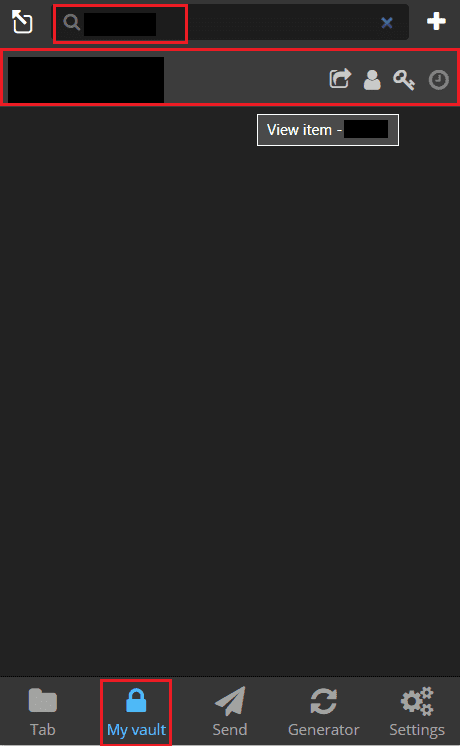
Men om du är på standardfliken "Flik", klickar du på en post försöker du fylla i den automatiskt på den öppna webbsidan. För att se hela posten måste du klicka längst till vänster av de fyra ikonerna på höger sida av posten.
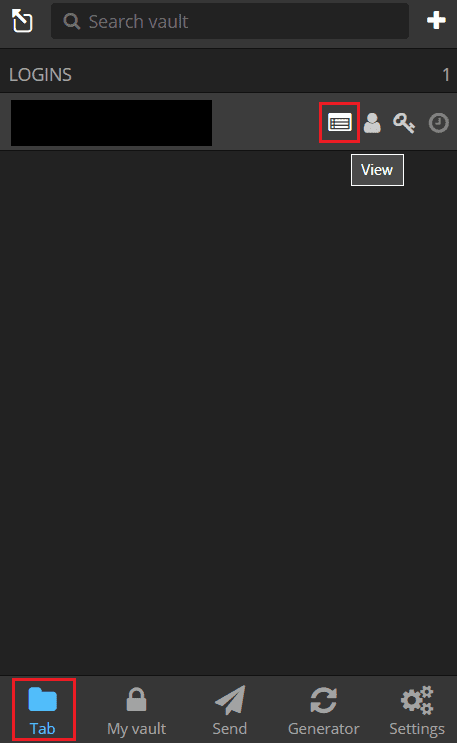
Så här visar du fullständiga inträdesdetaljer i Bitwarden Web Vault
Det är enkelt att se alla detaljer om en valvpost i Bitwarden webbvalv. För att göra det behöver du bara klicka på titeln på en post i standardfliken "Mitt valv".
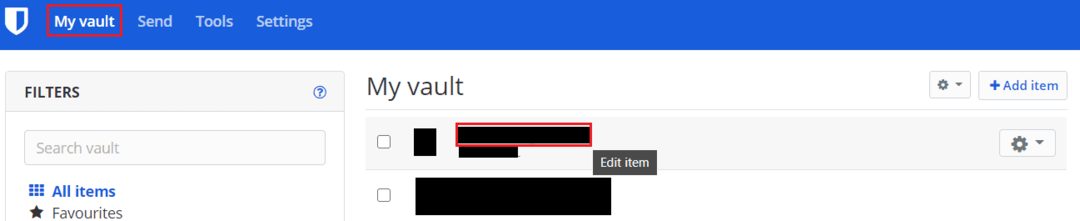
Om du sparar extra detaljer med en post kan du ibland vilja se dem. Du kan bara göra det genom att se hela inträdesinformationen. Genom att följa stegen i den här guiden kan du se den fullständiga informationen om alla poster i ditt Bitwarden-valv.